CentOS 6.10 Installasjonsveiledning Med Skjermbilder
CentOS er en Mye brukt Linux-distribusjon I Enterprise Linux-familien, på grunn av mange grunner, blant annet å være stabil og håndterlig. Denne CentOS 6.10-utgivelsen er basert På Oppstrømsversjonen Red Hat Enterprise Linux 6.10 kommer med feilrettinger, nye funksjoner & oppdateringer.
det er sterkt anbefalt å gå gjennom versjonsmerknader samt oppstrøms tekniske notater om endringene før en installasjon eller opp-gradering.
Last Ned CentOS 6.10 DVD ISO ‘ s
CentOS 6.10 Torrent-filer FOR DVD-er er tilgjengelig på:
- CentOS-6.10-i386-bin-DVD1to2.torrent
- CentOS-6.10-x86_64-bin-DVD1to2.torrent
Oppgrader CentOS 6.x Til CentOS 6.10
CentOS Linux er opprettet for å automatisk oppgradere til en ny hovedversjon (CentOS 6.10) ved å kjøre følgende kommando som vil oppgradere systemet sømløst fra tidligere CentOS Linux 6.x utgivelse til 6.10.
# yum udpate
vi anbefaler på det sterkeste at du utfører en ny installasjon i stedet for å oppgradere fra andre Store CentOS-versjoner.
i denne artikkelen viser vi hvordan du installerer en ny CentOS 6.10 ved HJELP AV DVD ISO-bildet, med et grafisk brukergrensesnitt (GUI) eller skrivebordsmiljø som standard.
CentOS 6.10 Installasjonsveiledning
1. Først starter du med å laste Ned CentOS 6.10 DVD ISO og deretter brenne den TIL EN DVD eller lage en oppstartbar USB-pinne ved Hjelp Av LiveUSB Creator kalt Rufus, Unetbootin eller terminal basert Bootiso.
2. Deretter starter du datamaskinen ved hjelp av oppstartbar USB eller CD, trykk på en tast for å få tilgang Til Grub-menyen, velg Deretter Installer og klikk Enter.

3. Etter at alle tjenester og startskript er startet, Vil CentOS Grafiske Installatør bli lansert, som vist i følgende skjermbilde. Klikk På Neste for å fortsette.
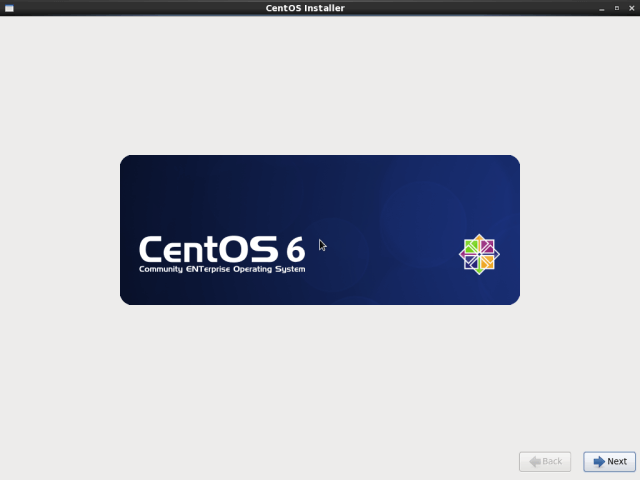
4. Velg installasjonsspråket du vil bruke, og klikk På Neste.

5. Velg tastaturoppsettet du vil bruke, og klikk På Neste.
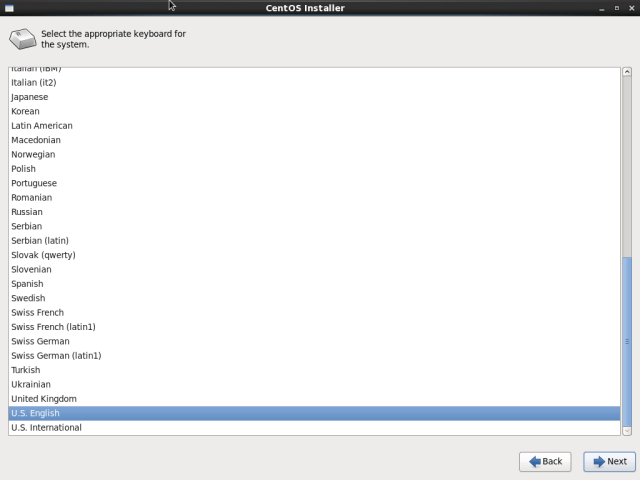
6. Velg typen lagringsenheter (grunnleggende eller spesialisert) som skal brukes til installasjonen, og klikk På Neste.

7. Deretter velger du alternativet for å slette data på lagringsdisken Ved å velge Ja, forkast data og klikk Neste.

8. Sett Nå Vertsnavnet og klikk På Neste.

9. Angi Tidssonen for posisjonen din og klikk På Neste for å fortsette.

10. Etterpå angir du root-brukerpassordet og bekrefter Det og klikker På Neste for å fortsette.

11. Deretter må du definere hvilken type installasjon du vil ha. Les beskrivelsene av alternativene nøye og velg den riktige. Hvis du vil bruke hele diskplassen, velger Du Bruk All Plass, men hvis Du vil utføre en egendefinert installasjon, velger Du Opprett Egendefinert Layout.

12. Installasjonsprogrammet vil gjennomgå og endre partisjonslayout. Du kan velge en enhet du vil redigere eller slette, men hvis alt er i orden, klikker Du På Neste.


13. Tillat deretter installasjonsprogrammet å bruke det siste oppsettet på disk ved å velge Skriv endringer på disk og klikk Deretter Neste for å fortsette.

14. Nå fortelle installatøren å installere boot loader, (husk at du kan angi en annen enhet enn standard valgt), og klikk Neste for å starte selve installasjonen av filer(kopi AV ISO image til disk).

15. Når installasjonen er fullført, klikker Du På Lukk for å starte systemet på nytt.

16. Etter omstart og starte alle tjenester, vil du lande På Velkomstskjermen, klikk På Fremover for å fortsette.
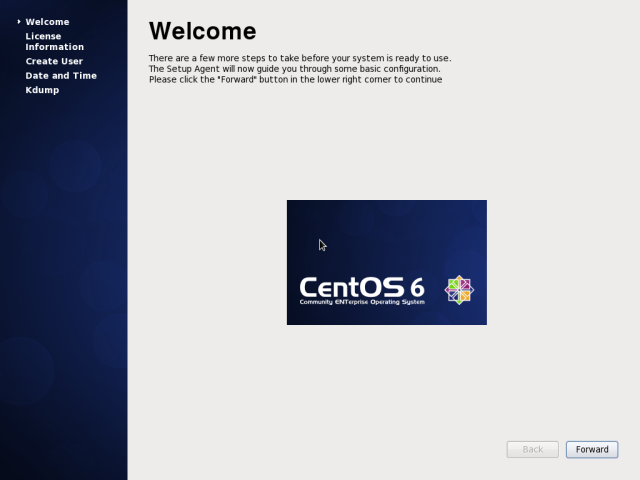
17. Godta CentOS Lisensavtalen og klikk På Forward.
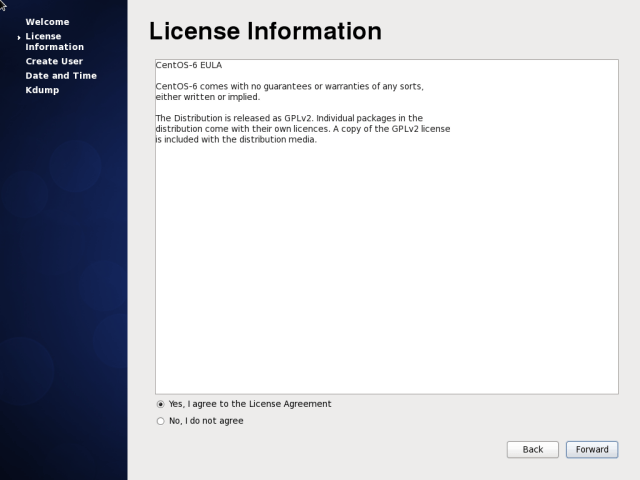
18. Opprett nå en ekstra bruker, skriv inn brukernavnet, fullt navn og sett for det et passord og bekreft passordet og klikk Forward for å fortsette.

19. Deretter angir Du Dato og Klokkeslett for systemet. Det anbefales å synkronisere data og tid over nettverket. Når du er ferdig, klikker Du Fremover.
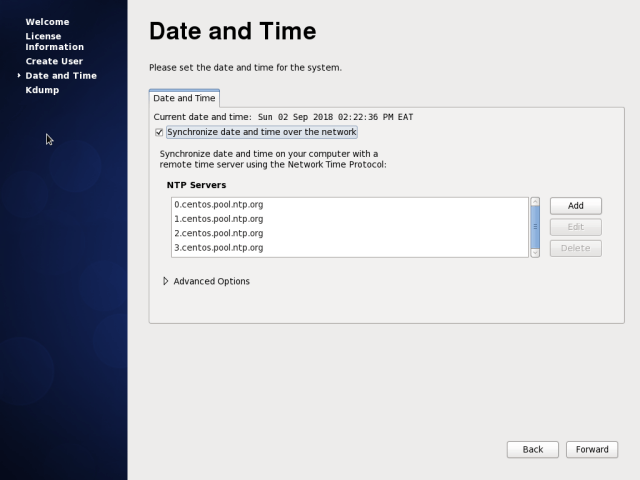
20. Konfigurer Nå Kdump og klikk På Finish.
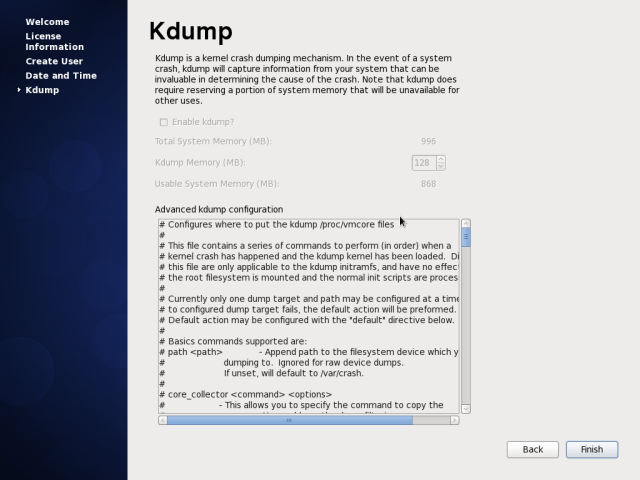
21. Til slutt logger du inn på Ditt Nye CentOS 6.10-system som vist.
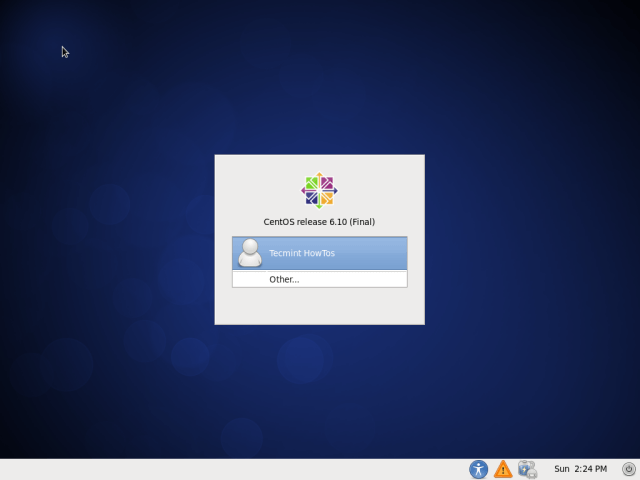
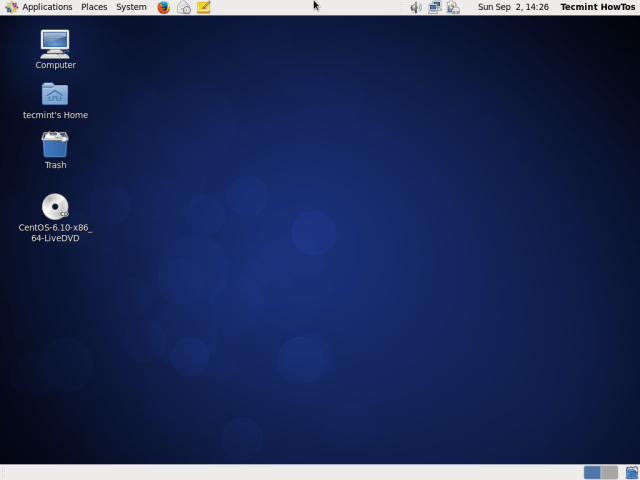
Gratulerer! Du har installert CentOS 6.10 operativsystem på datamaskinen. Hvis du har spørsmål eller tanker å dele, bruk tilbakemeldingen nedenfor for å nå oss.




